Panduan ini menjelaskan cara mengelola pembelian yang Anda lakukan di WordPress.com.
Dalam panduan ini

Untuk mengelola semua pembelian yang Anda buat di WordPress.com:
- Klik profil Anda di pojok kanan atas dasbor.
- Dari pilihan pada bilah sisi kiri, pilih Pembelian.
Anda juga dapat mengunjungi halaman Pembelian secara langsung di sini:
Dari layar ini, Anda akan melihat Upgrade Aktif saat ini, Riwayat Tagihan, dan Metode Pembayaran yang tersimpan untuk semua situs WordPress.com Anda.

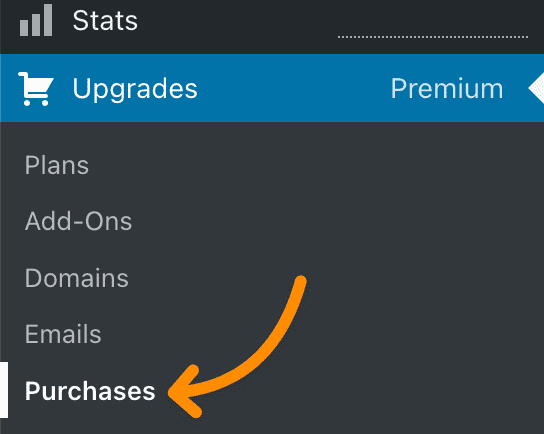
Anda dapat mengeklik pembelian apa pun untuk melihat informasi tentangnya, memperbaruinya, atau membatalkan langganan. Anda akan melihat pilihan Batalkan jika pembelian Anda memenuhi syarat untuk pengembalian dana, dan pilihan Hapus jika pembelian berada di luar periode pengembalian dana.
Untuk membatalkan paket:
- Di Layar pembelian, klik paket yang ingin Anda batalkan.
- Klik tautan Batalkan paket di akhir halaman.
- Layar berikutnya akan menunjukkan kepada Anda:
- pilihan untuk membatalkan paket dengan atau tanpa domain, jika Anda juga memiliki langganan domain.
- informasi tentang jumlah yang akan dikembalikan.
- pilihan untuk mengobrol dengan kami jika ada yang dapat kami bantu sebelum Anda membatalkan paket Anda.
- Pilih pilihan yang sesuai, dan klik tombol Batalkan Langganan untuk memproses pengembalian dana Anda.
- Isi survei singkat dan klik tombol Batalkan paket.
Untuk membatalkan domain:
- Di Layar pembelian, klik domain yang ingin Anda batalkan.
- Klik tautan Batalkan domain di akhir halaman.
- Layar berikutnya akan menunjukkan kepada Anda:
- tombol Batalkan Domain dan Kembalikan Danajika domain memenuhi syarat untuk pengembalian dana.
- tombol Batalkan Domain jika domain tidak memenuhi syarat untuk pengembalian dana (jika Anda mendaftarkannya secara gratis dengan paket Anda atau jika domain berada di luar jendela pengembalian dana.)
- informasi tentang jumlah yang akan dikembalikan, jika berlaku.
- pilihan untuk mengobrol dengan kami jika ada yang dapat kami bantu sebelum Anda membatalkan domain Anda.
- Isi survei singkat, konfirmasikan bahwa Anda dapat kehilangan domain ini selamanya, dan klik tombol Batalkan Saja.
Terdapat beberapa langkah tambahan yang saat diperlukan saat membatalkan paket pada situs yang memiliki plugin aktif. Karena situs-situs ini ada di server khusus yang mengizinkan kode khusus, pembatalan melibatkan pemindahan situs kembali ke lingkungan server standar kami. Ini berarti:
- Plugin khusus, tema, dan kode khusus yang sudah terinstal, serta semua fitur premium yang tidak tercakup dalam paket yang lebih rendah akan dihapus.
- Situs akan kembali seperti sebelum Anda menginstal plugin, tema, atau kode khusus, tetapi kami tidak akan menyimpan pos, halaman, dan file media Anda. Perhatikan bahwa konten apa pun yang dibuat dengan plugin mungkin akan hilang.
- Situs akan diubah menjadi privat agar Anda dapat memeriksanya kembali sebelum memublikasikannya di paket baru.
Anda akan diminta untuk mengunduh cadangan situs sebelum paket dihapus.

Setelah Anda memilih untuk Hapus paket, proses otomatis dipicu untuk memindahkan situs kembali ke lingkungan server standar. Tergantung ukuran situs, proses ini berlangsung antara 10 menit hingga beberapa jam. Anda akan menerima email segera setelah proses ini selesai.
Pilihan Hapus ditampilkan untuk pembelian yang tidak memenuhi syarat untuk pengembalian dana. Anda dapat menggunakan pilihan Hapus untuk menghapus pembelian Anda secara instan alih-alih membiarkannya kedaluwarsa.
Pengembalian dana untuk sebagian besar langganan dapat dilakukan dalam waktu 14 hari setelah pembelian atau perpanjangan. Ini berlaku untuk paket WordPress.com, Tema Premium, Google Workspace, Professional Email, dan Add-on. Pengembalian dana untuk paket bulanan dapat dilakukan dalam waktu 7 hari setelah pembayaran.
Beberapa produk memiliki rentang waktu pengembalian dana yang berbeda. Sebagai contoh:
- Registrasi dan perpanjangan domain memiliki rentang waktu 96 jam (untuk menerima pengembalian dana, Anda harus membatalkan domain.) Untuk informasi lengkap tentang pembatalan domain, lihat halaman ini.
- Biaya penebusan domain tidak dapat dikembalikan kecuali jika proses penebusan gagal.
Jika Anda menggunakan kredit domain gratis untuk mendaftarkan domain dan meminta pengembalian dana setelah masa pengembalian dana domain 96 jam, kami akan menahan biaya domain dan mengembalikan dana senilai sisa paket Anda. Anda akan menyimpan domain dan dapat menggunakannya di tempat lain, atau membatalkannya sehingga tidak akan diperpanjang tahun depan.
Perhatikan, diperlukan sekitar 5–10 hari kerja hingga pengembalian dana muncul di laporan mutasi bank Anda. Proses ini dapat memerlukan waktu hingga 30 hari bergantung pada lokasi dan bank Anda. Jika melebihi jangka waktu tersebut, hubungi lembaga perbankan Anda untuk mendapatkan bantuan.
Berdasarkan pengaturan asal, paket, domain, dan langganan WordPress.com lain diatur untuk diperpanjang secara otomatis guna memastikan tidak ada gangguan pada layanan, hilangnya fitur, atau hilangnya nama domain khusus Anda. Perpanjangan otomatis memastikan bahwa semuanya diurus terlebih dahulu dan memberikan waktu untuk menyelesaikan masalah apa pun dengan pembayaran.
- Perpanjangan dilakukan 30 hari sebelum kedaluwarsa untuk paket tahunan, dan pada hari kedaluwarsa untuk paket bulanan. Langganan akan diperpanjang dari hari kedaluwarsa awal sehingga Anda tidak kehilangan manfaat dengan melakukan perpanjangan 30 hari sebelumnya.
- Untuk langganan tahunan, Anda akan mendapatkan pemberitahuan melalui email sebelum dikenai biaya.
- Jika perpanjangan otomatis dinonaktifkan, langganan Anda akan aktif hingga hari kedaluwarsa dan tidak akan diperpanjang.
- Langganan yang menonaktifkan perpanjangan otomatis dapat diperpanjang secara manual dengan mengeklik Perpanjang sekarang.
- Jika berlangganan saat promosi berlangsung, menggunakan kode kupon, atau menerima diskon, langganan Anda akan diperpanjang secara otomatis dengan harga langganan penuh setelah periode diskon berakhir.
- Detail selengkapnya mengenai biaya perpanjangan domain dapat dilihat di halaman Harga Domain kami.
- Jika Anda memiliki pertanyaan atau masalah terkait langganan yang belum terjawab di halaman ini, hubungi dukungan.

Untuk menonaktifkan perpanjangan otomatis, ikuti langkah-langkah ini.
- Dari dasbor, buka Upgrade→ Pembelian, lalu pilih pembelian.
- Di Perpanjangan Langganan, jika Anda melihat “Perpanjangan otomatis AKTIF”, Anda dapat mengeklik AKTIF untuk menonaktifkan perpanjangan otomatis.
- Pop-up konfirmasi pembatalan akan muncul. Klik tombol Nonaktifkan perpanjangan otomatis untuk menonaktifkan perpanjangan otomatis.
- Anda kemudian akan melihat label berikut untuk mengonfirmasi bahwa perpanjangan otomatis dinonaktifkan:
- “Perpanjangan otomatis tidak aktif” di bagian Perpanjangan Langganan.
- Catatan “(ini tidak akan ditagih)” di bawah bagian Metode pembayaran.

Anda akan menerima pemberitahuan melalui email sebelum langganan berakhir jika berencana untuk memperpanjang secara manual.
Anda dapat melakukan upgrade untuk paket WordPress.com situs web Anda dengan membuka Upgrade → Paket. Anda dapat melihat fitur setiap paket dan mengeklik Upgrade di bawah paket yang ingin Anda upgrade.
Kredit pro-rata yang ditampilkan di halaman Paket memungkinkan Anda menggunakan sisa nilai paket Anda saat ini untuk mengupgrade ke paket berbiaya lebih tinggi. Kredit untuk waktu yang tersisa di paket Anda saat ini akan diterapkan secara otomatis untuk upgrade. Kredit prorata tidak dapat diterapkan untuk upgrade lainnya.

Kredit untuk waktu yang tersisa di paket Anda saat ini dihitung berdasarkan jumlah bulan tersisa. Misalnya, jika Anda memiliki sisa 1 bulan untuk paket yang ada, maka 1/12 nilai total paket saat ini akan berlaku sebagai diskon saat melakukan upgrade ke paket dengan biaya lebih mahal.
Kredit prorata dapat digunakan untuk melakukan upgrade situs ke paket yang lebih tinggi, bukan untuk situs atau perpanjangan lain seperti domain khusus atau Google Workspace.
Jika ingin memilih paket yang lebih rendah, batalkan perpanjangan otomatis terlebih dahulu dengan mengikuti langkah-langkah berikut. Saat waktu perpanjangan tiba, paket yang lama akan dihapus dan Anda dapat membeli paket yang berbeda. Jika Anda ingin segera melakukan downgrade paket, silakan hubungi dukungan.
Jika Anda ingin melakukan downgrade paket untuk situs yang mendukung plugin, harap ingat bahwa downgrade ke paket yang lebih rendah berarti:
- Anda akan kehilangan semua plugin atau tema pihak ketiga yang terinstal, serta semua fitur yang tidak tercakup dalam paket yang lebih rendah.
- Situs akan kembali seperti sebelum Anda menginstal plugin.
- Kami tetap akan menyimpan konten berikut: halaman, pos, dan file media. Perhatikan bahwa konten yang dibuat dengan plugin akan hilang.
- Situs akan diubah menjadi privat agar Anda dapat memeriksanya kembali sebelum memublikasikannya di paket baru.
Dengan pembelian paket tahunan atau dua tahunan, Anda menerima kredit yang dapat digunakan untuk mendaftarkan nama domain gratis atau mentransfer domain yang sudah ada ke WordPress.com. Kredit domain mencakup satu tahun registrasi domain.
Domain diperpanjang tanpa bergantung pada paket dan informasi penagihan (serta pengaturan perpanjangan otomatis) dapat dikelola di tempat yang sama dengan pengelolaan paket Anda. Lihat halaman dukungan Harga Domain dan TLD yang Tersedia atau lihat halaman Pembelian pada akun Anda dan pilih nama domain untuk menentukan harga perpanjangan.
Dari halaman Pembelian, Anda dapat memilih salah satu domain untuk mengelola pilihan pembayarannya:

- Perpanjang Sekaranguntuk memperpanjang domain untuk setahun berikutnya (menambahkan satu tahun tambahan ke tanggal kedaluwarsa yang ada).
- Ubah metode pembayaran untuk memilih metode pembayaran baru yang akan digunakan untuk perpanjangan otomatis.
- Batalkan domain untuk membatalkan domain dan menghapusnya dari akun Anda.
⚠️
Setelah membatalkan domain, tidak ada jaminan bahwa domain akan tersedia untuk didaftarkan di tempat lain, dan Anda mungkin tidak bisa mendapatkannya kembali. Anda memiliki pilihan untuk menyimpan domain di WordPress.com dan menggunakannya dengan layanan lain. Lihat pilihan lain di sini.
Saya ingin memperpanjang, tetapi tidak bisa login. Bagaimana cara mendapatkan akses ke akun saya?
Jika Anda dapat mengakses alamat email yang digunakan untuk membuat akun, Anda dapat mengatur ulang kata sandi menggunakan formulir Kehilangan Kata Sandi. Jika Anda sudah tidak memiliki akses ke akun atau ke alamat email yang tercantum pada akun tersebut, Anda dapat menggunakan formulir pemulihan akun untuk mendapatkan akses.
Kapan saya akan dikenai biaya berikutnya?
Perpanjangan yang akan datang dapat dilihat di akun dengan melihat pembelian Anda. Cara melihat perpanjangan langganan Anda.
Mengapa saya tidak dapat memperpanjang nama domain atau paket di situs saya?
Hanya pemilik nama domain atau paket yang dapat memperpanjang paket. Jika Anda tidak melihat pilihan untuk memperpanjang paket yang tercantum melalui Pembelian, beri tahu pemilik langganan agar mereka dapat memperpanjang paket.
Apa yang terjadi jika saya tidak memperpanjang suatu pembelian?
Jika memilih untuk membiarkan paket kedaluwarsa, situs Anda akan dialihkan ke paket Dasar (gratis) kami. Anda akan kehilangan akses ke fitur yang tercakup dalam paket, dan terkadang, konten yang telah dibuat bisa hilang. Anda dapat membuat cadangan konten situs melalui Situs Saya → Perangkat → Ekspor sebelum paket kedaluwarsa.
Membiarkan domain kedaluwarsa berarti Anda melepaskan hak atas nama domain dan siapa pun dapat mendaftarkan nama domain tersebut untuk diri mereka sendiri. Jika memilih untuk tidak memperpanjang nama domain, sebaiknya Anda membatalkan sepenuhnya. Anda dapat membatalkan atau menghapus nama domain dari situs dengan membuka bagian Kelola Pembelian dari Profil Akun, memilih nama domain yang dimaksud, dan menentukan pilihan untuk membatalkan atau menghapus nama domain tersebut. Menghapus nama domain tidak menjadikannya tersedia secara otomatis sehingga bisa digunakan lagi. Jika ingin menggunakan kembali nama domain tersebut, Anda dapat mentransfer atau memetakan nama domain ke penyedia baru.
Saya tidak mengenali tagihan ini!
Tagihan dari WordPress.com akan bertuliskan “WordPress” atau “WPCHRG.com” yang tercantum di laporan mutasi penagihan. Jika tidak yakin dengan tagihan tersebut, Anda dapat mencari informasi selengkapnya dan/atau menghubungi Dukungan Penagihan di sini.
Setelah membeli paket atau menambahkan domain baru, kami akan mengatur agar langganan Anda selalu diperbarui. Anda tidak perlu repot-repot memperpanjang langganan setiap tahun. Jika informasi pembayaran perlu diperbarui, kami akan memberi tahu Anda.